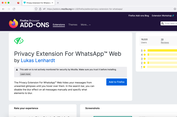Daftar Fitur dan Cara Pakai Stylus S Pen di Samsung Galaxy S22 Ultra
Artinya, ponsel ini memiliki kompartemen yang bisa digunakan untuk menyimpan S Pen, tidak seperti Galaxy S Series lainnya.
Kompartemen penyimpanan S Pen tersebut terletak di sisi bawah kiri bingkai perangkat, persis di samping speaker grille.
Untuk mengeluarkan S Pen, pengguna cukup menekannya sedikit ke arah dalam hingga berbunyi "klik", dan aksesori tersebut lantas bisa langsung ditarik dan siap digunakan.
Secara teknologi, Samsung mengeklaim S Pen di Galaxy S22 Ultra ini lebih tangguh dan gesit dibanding S Pen yang hadir di ponsel Samsung Galaxy lain.
Pasalnya, latency S Pen tersebut kini lebih ngebut dengan 2,8 ms. Sebagai perbandingan, latency S Pen di Galaxy Note 20 Ultra dan Galaxy S21 Ultra adalah 9 ms.
Lantas, bagaimana dengan fitur-fitur S Pen? Apa saja yang bisa dilakukan pengguna dengan S Pen yang diklaim lebih canggih itu?
S Pen bisa dipakai mencatat dan menggambar
Hal pertama yang bisa dilakukan dengan S Pen tentunya adalah menulis atau menggambar layaknya di atas sebuah kertas.
Ketika S Pen dikeluarkan, tampilan antarmuka (UI) ponsel akan langsung menyuguhkan menu pop-up yang berisi berbagai fitur S Pen seperti untuk membuat catatan (Create note), menulis berbagai keterangan di sebuah gambar Screenshot, dan lain sebagainya.
Pengguna juga bisa memilih menu AR Doodle untuk menggambar animasi atau stiker AR secara langsung di wajah mereka melalui aplikasi kamera, atau memilih menu PENUP untuk membuat sebuah karya gambar menggunakan S Pen.
Selain memilih aplikasi dan fitur yang sudah tersedia, pengguna juga bisa mengeklik menu "Add" untuk memunculkan fitur atau ikon pintasan berbagai aplikasi favorit yang terpasang di ponsel di menu pop-up S Pen ini.
Nah, di samping mencatat melalui menu pop-up tadi, fitur menulis menggunakan S Pen juga bisa dinikmati ketika layar ponsel sedang dalam mode standby.
Dalam kondisi tersebut, ketika S Pen dikeluarkan, maka layar ponsel akan berubah menjadi layar hitam yang bisa dicoret-coret layaknya sebuah papan tulis. Fitur ini bisa dibilang sangat berguna apabila pengguna ingin mencatat hal-hal penting yang datang secara tiba-tiba.
Untuk pengalaman pemakaian S Pen sendiri, sensasinya memang seperti menulis atau menggambar di atas secarik kertas. Sebab, berkat latency rendah tadi, layar ponsel terbilang sangat responsif untuk menerima input atau goresan dari ujung S Pen.
Tulisan tangan bisa diubah ke teks digital
Stylus ini menawarkan fitur S Pen to Text. Dengan fitur ini, pengguna dapat menulis manual menggunakan S Pen dan mengubahnya menjadi teks digital, sehingga dapat disalin ke aplikasi lainnya seperti Notes.
Supaya bisa menggunakan fitur ini, pengguna perlu mengaktifkan fitur tersebut terlebih dahulu melalui menu "Settings" > "Advanced features" > "S Pen" > dan "S Pen to text".
Setelah fitur tersebut menyala, pengguna bisa menulis berbagai kata atau kalimat menggunakan S Pen terlebih dahulu, lalu menekan tombol "Recognize text" yang berada di deretan menu di bagian bawah.
Fitur tersebut diwakili dengan ikon huruf "T" yang di sebelah kirinya ada gambar coretan, sebagaimana ikon yang dilingkari dengan warna hitam di gambar sebelah kiri di atas.
Selain itu, pengguna juga bisa mengeklik ikon huruf "T" lain yang ditemani dengan ikon pena, sebagaimana ikon yang dilingkari berwarna merah di gambar sebelah kanan di atas.
Fitur ini memungkinkan ponsel memprediksi huruf atau kata yang ditulis pengguna, dan mengubahnya secara langsung ke teks digital tanpa harus menunggu kata atau kalimat tersebut selesai ditulis.
Fitur menyulap teks hasil coretan dari S Pen ke teks digital ini bisa dibilang berguna untuk mereka yang tidak ingin repot mengetik catatannya kembali menggunakan keyboard ponsel secara manual.
Namun perlu dicatat, apabila ingin menggunakan fitur ini, pastikan teks atau kalimat yang Anda buat ditulis sebagus mungkin.
Hal ini untuk menghindari sistem ponsel salah mengartikan huruf yang Anda tulis, misalnya huruf "I" kecil yang akan disalahartikan sebagai huruf "L" kecil apabila tidak dibubuhkan "titik" di atasnya.
Bisa dipakai untuk remote control
Selain bisa dipakai untuk menulis dan menggambar, S Pen di Galaxy S22 Ultra juga bisa digunakan sebagai aksesori pengontrol (remote control) melalui fitur Air Command.
Ketika membuka aplikasi kamera, misalnya, tombol yang berada di S Pen bisa berfungsi sebagai tombol shutter, sehingga pengguna tak perlu repot memencet tombol shutter di layar ponsel untuk mengambil foto.
Kemudian ketika sedang mendengarkan lagu, tombol S Pen bisa digunakan untuk menyetop atau menjeda lagu, memainkan lagu selanjutnya, dan lain sebagainya.
S Pen juga bisa digunakan untuk berpindah ke slide selanjutnya pada saat presentasi menggunakan Microsoft Powerpoint atau sejenisnya.
Ketika membuka aplikasi Clock, tombol S Pen juga bakal berfungsi sebagai tombol untuk menghentikan atau memulai penghitungan waktu untuk mode stopwatch.
Selain fungsi standar, S Pen di Galaxy S22 Ultra juga mendukung fitur Air Gesture. Fitur ini bisa digunakan dengan cara menekan tombol S Pen sembari melakukan gestur tertentu untuk menjalankan suatu perintah di ponsel.
Untuk kembali ke aplikasi atau menu sebelumnya tanpa menyentuh layar, misalnya, pengguna bisa menekan tombol S Pen sembari membuat gestur serupa huruf "C".
Perintah lengkap berdasarkan gestur S Pen ini, begitu juga penyesuaian fungsi tombol S Pen untuk berbagai aplikasi lainnya yang terpasang di ponsel, bisa dilihat di menu Air Actions yang tersedia di menu S Pen pada menu "Settings" > "Advanced features" > "S Pen" > dan "Air Actions".
Fitur S Pen lainnya
Di samping fitur-fitur tadi, S Pen di Galaxy S22 Ultra juga dibekali dengan fitur lainnya yang bisa bermanfaat bagi beberapa pengguna, salah satunya adalah fitur menyalin teks dari satu aplikasi ke aplikasi lainnya.
Fitur ini bisa digunakan ketika ada dua aplikasi yang berjalan secara bersamaan di mode split screen.
Pengguna bisa menggunakan S Pen untuk menyalin beberapa teks yang sudah diblok ke aplikasi lainnya dengan cara menggeser teks yang sudah diseleksi tersebut, sebagaimana ilustrasi gambar di sebelah kiri di atas.
Lalu ada fitur S Pen Unlock yang memungkinkan kunci layar perangkat dibuka menggunakan S Pen, serta Air View yang memungkinkan pengguna mengintip isi konten yang sedang ditampilkan tanpa harus menyentuh layar.
Ada pula fitur pengingat yang berfungsi untuk menampilkan layar peringatan, apabila pengguna meninggalkan S Pen mereka atau lupa memasukkannya ke dalam kompartemen.
Ketika ponsel mendeteksi S Pen tidak ada di dalam kompartemennya dan jaraknya jauh dair ponsel, maka akan ada jendela pop-up yang mengingatkan penguna bahwa S Pen mereka tertinggal, seperti ilustrasi gambar sebelah kanan di atas.
Jika benar-benar lupa atau hilang dan tidak bisa ditemukan, pengguna sendiri tampaknya tak perlu khawatir. Sebab, pihak Samsung memastikan bahwa S Pen juga dijual secara terpisah dan bisa dibeli dengan harga Rp 599.000 untuk pasar Indonesia.
https://tekno.kompas.com/read/2022/03/02/12020007/daftar-fitur-dan-cara-pakai-stylus-s-pen-di-samsung-galaxy-s22-ultra